
КАТЕГОРИИ:
Архитектура-(3434)Астрономия-(809)Биология-(7483)Биотехнологии-(1457)Военное дело-(14632)Высокие технологии-(1363)География-(913)Геология-(1438)Государство-(451)Демография-(1065)Дом-(47672)Журналистика и СМИ-(912)Изобретательство-(14524)Иностранные языки-(4268)Информатика-(17799)Искусство-(1338)История-(13644)Компьютеры-(11121)Косметика-(55)Кулинария-(373)Культура-(8427)Лингвистика-(374)Литература-(1642)Маркетинг-(23702)Математика-(16968)Машиностроение-(1700)Медицина-(12668)Менеджмент-(24684)Механика-(15423)Науковедение-(506)Образование-(11852)Охрана труда-(3308)Педагогика-(5571)Полиграфия-(1312)Политика-(7869)Право-(5454)Приборостроение-(1369)Программирование-(2801)Производство-(97182)Промышленность-(8706)Психология-(18388)Религия-(3217)Связь-(10668)Сельское хозяйство-(299)Социология-(6455)Спорт-(42831)Строительство-(4793)Торговля-(5050)Транспорт-(2929)Туризм-(1568)Физика-(3942)Философия-(17015)Финансы-(26596)Химия-(22929)Экология-(12095)Экономика-(9961)Электроника-(8441)Электротехника-(4623)Энергетика-(12629)Юриспруденция-(1492)Ядерная техника-(1748)
Изменение режима просмотра листа
Просмотр документа
Лекция: Просмотр документов Microsoft Excel
В лекции рассмотрены особенности различных режимов отображения и способов просмотра рабочих листов Microsoft Excel, возможности изменения масштаба отображения. Показаны приемы перемещения по ячейкам листа и между листами книги. Показаны возможности скрытия и отображения столбцов и строк листа, одновременного просмотра различных частей листа. Указаны способы выделения фрагментов листа. 
Для изменения режима просмотра листа используют команды меню Вид.
По умолчанию для вновь создаваемых документов установлен режим просмотра Обычный. Этот режим используется для выполнения большинства задач Microsoft Excel, таких, как ввод и обработка данных, форматирование данных и ячеек, вычисления, построение диаграмм и т. д.

Рис. 2.1. Отображение листа в режиме "Обычный"
Переключение в режим Разметка страницы позволяет изменять данные и при этом видеть их примерно так, как они будут напечатаны. При переходе в режим Разметка страницы обычно появляется информационное окно (рис. 2.2). Для дальнейшей работы следует нажать кнопку ОК. Перед этим можно поставить флажок Больше не показывать это окно (Больше не выводить это сообщение).

Рис. 2.2. Сообщение "Режим разметки страницы"
В режиме Разметка страницы (рис. 2.3) в окне отображается только собственно сама таблица. Остальные ячейки листа не отображаются. Зато отображены границы страниц. Перетаскиванием этих границ можно изменять порядок разделения таблицы между страницами при печати. Кроме того, только в этом режиме можно эффективно работать с разрывами страниц.
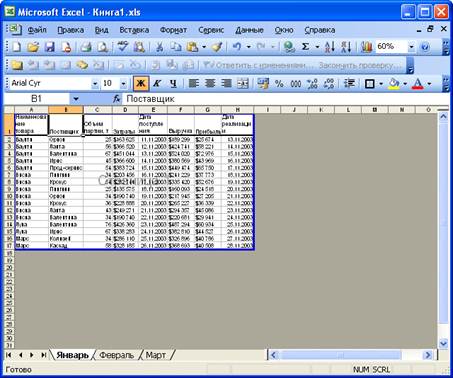
Рис. 2.3. Отображение листа в режиме "Разметка страницы"
Режим отображения Во весь экран обеспечивает скрытие большинства экранных элементов для увеличения видимой части документа (рис. 2.4). В этот режим можно перейти как из режима Обычный, так и из режима Разметка страницы.
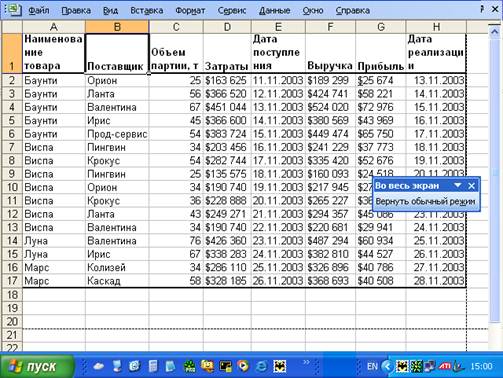
Рис. 2.4. Режим отображения листа "Во весь экран"
Чтобы вернуться в исходный режим, следует в панели Во весь экран (рис. 2.4) нажать кнопку Вернуть обычный режим.
|
Дата добавления: 2014-01-07; Просмотров: 350; Нарушение авторских прав?; Мы поможем в написании вашей работы!